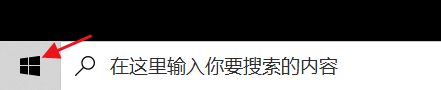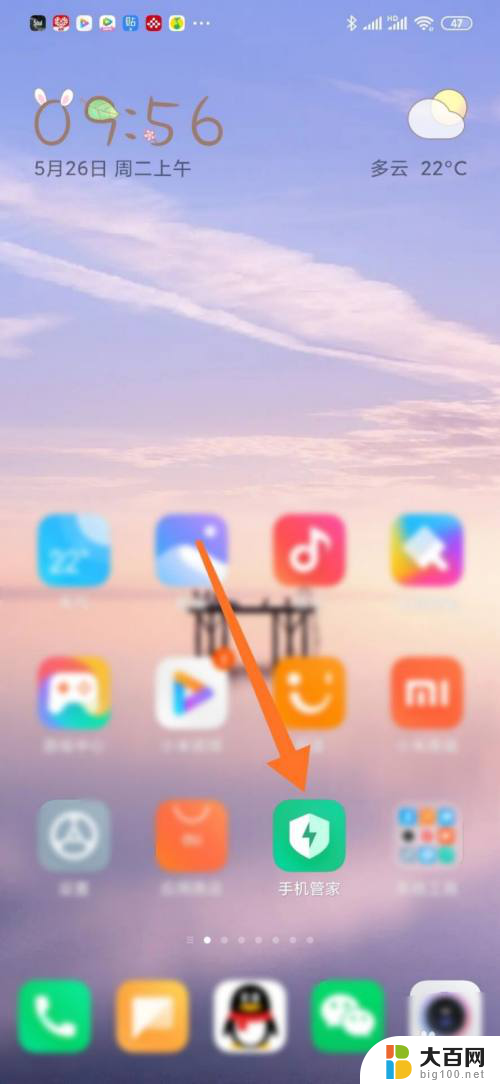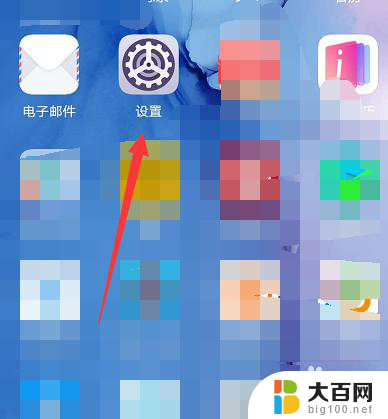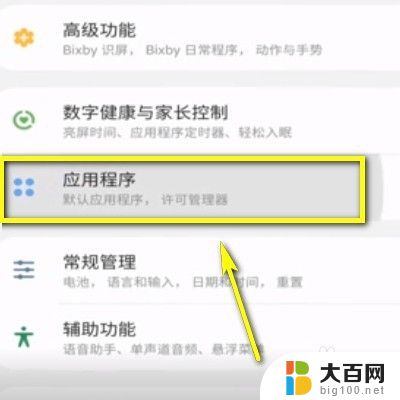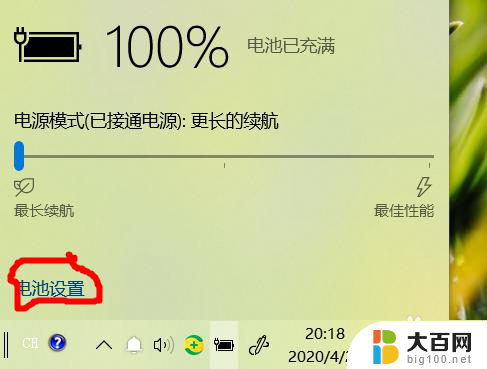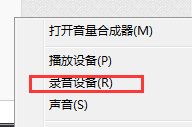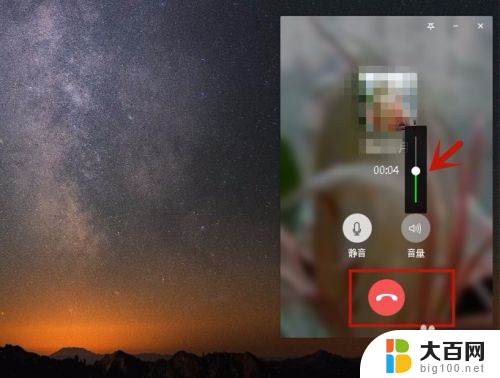电脑关闭麦克风权限 电脑软件禁止使用麦克风权限方法
更新时间:2024-03-18 08:42:34作者:jiang
在现代社会中隐私安全问题备受关注,在使用电脑时,关闭麦克风权限是一项重要的措施,可以有效保护个人信息不被窃取。而有些电脑软件可能会默认使用麦克风权限,因此需要采取相应方法来禁止这些软件的使用权限,从而保护用户的隐私安全。通过简单的设置和调整,我们可以轻松控制电脑上的麦克风权限,让自己的隐私得到更好的保护。
具体方法:
1.电脑点击打开左下角的【开始菜单】图标。
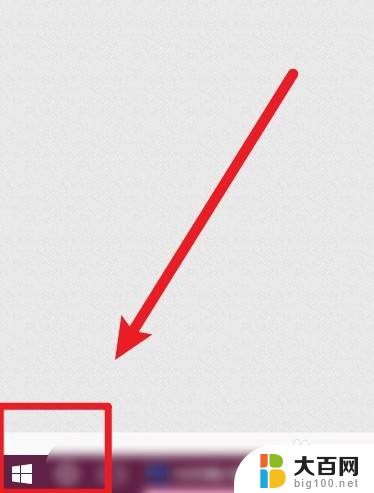
2.然后点击【设置】图标选项。
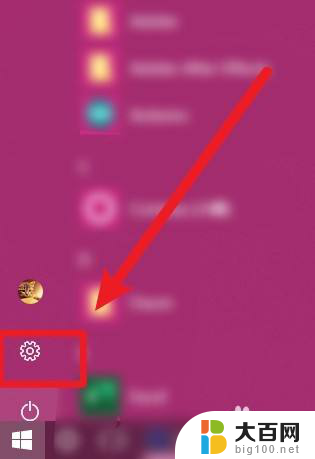
3.然后点击【隐私】选项,进入禁止软件使用电脑麦克风权限。
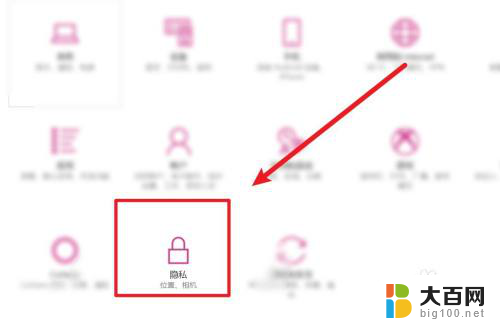
4.然后点击【麦克风】选项。
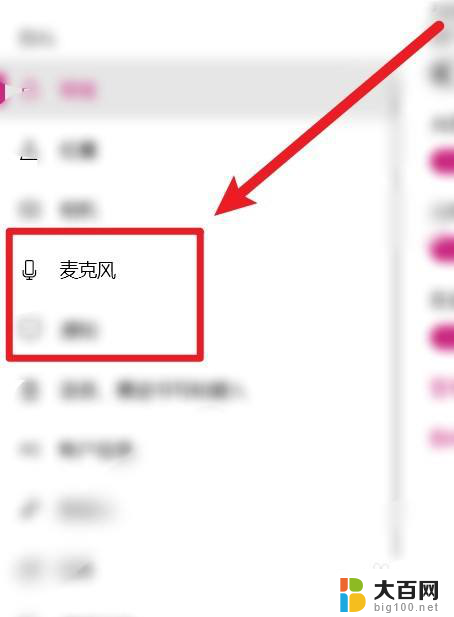
5.然后进入【关闭电脑软件使用麦克风权限】。
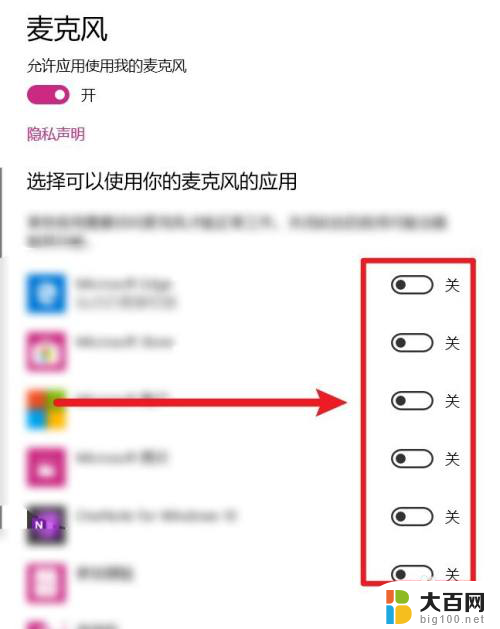
以上就是电脑关闭麦克风权限的全部内容,如果你遇到类似的情况,请参考小编提供的方法进行处理,希望对大家有所帮助。